电信天翼无线宽带(3G)用户手册目录及处理办法
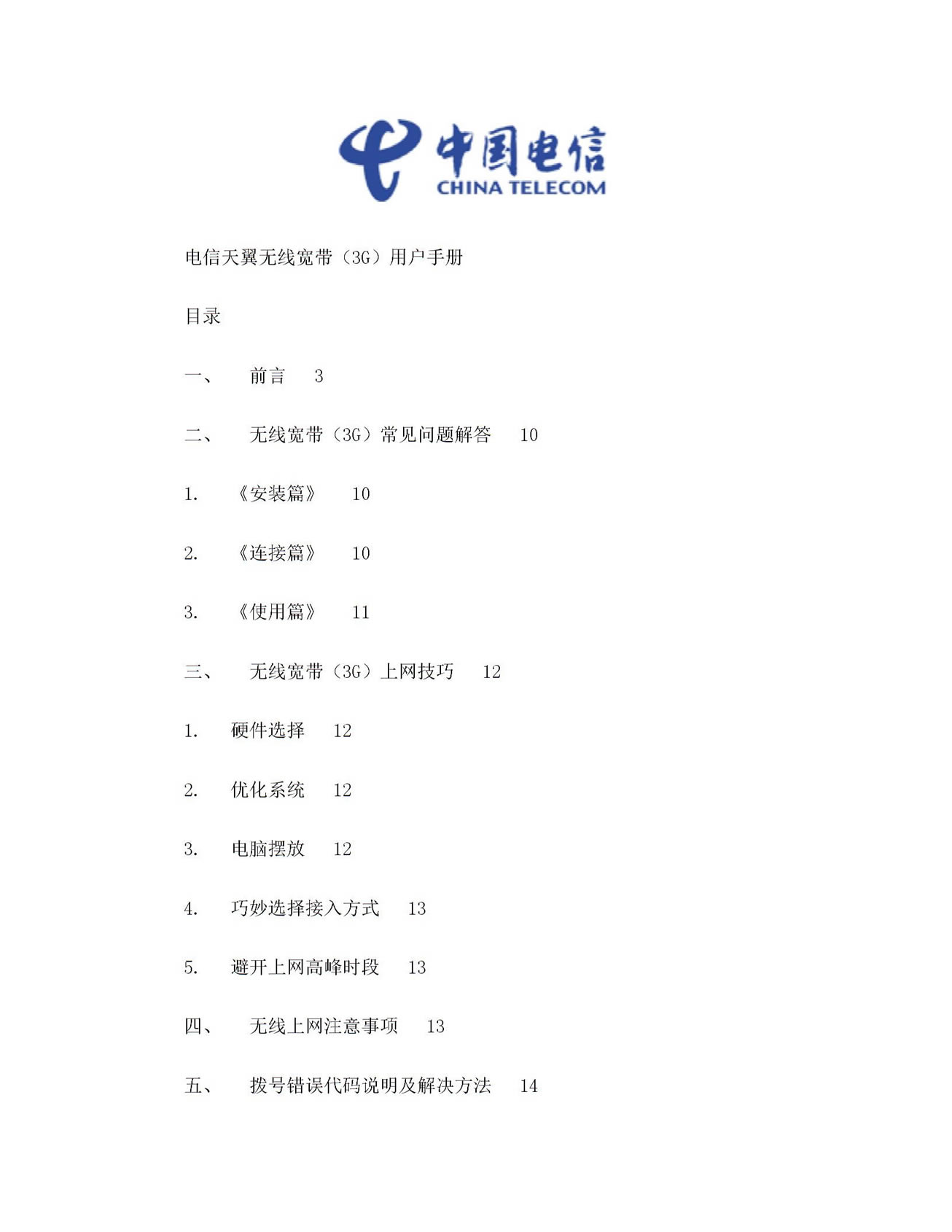
Telecom天翼无线宽带(3G)用户手册目录一、前言3 二、无线宽带(3G)常见问题10 1.“安装” 10 2.“连接” 10 3.“使用文章“ 11 三、无线宽带(3G)互联网访问技能12 1.硬件选择12 2.优化系统12 3.计算机放置12 4.巧妙地选择访问方法13 5.避免互联网高峰时段13 四、无线互联网访问注意事项13 五、拨号错误代码描述和解决方案14 一、前言是为了及时解决常见的用户问题,主要用于“常见问题”,“拨号错误代码描述和解决方案”, “无线宽带(3G)上网技巧”和“无线宽带上网注意事项”等五个方面。 1、中国电信无线宽带软件和无线网卡驱动程序安装。将天翼无线网卡插入计算机的USB端口。检测到系统后,安装界面将自动弹出。如果未自动弹出,请打开安装磁盘(新识别的磁盘),然后双击“安装”。 exe图标:图1:安装协议界面。您必须选择“我同意,我接受上述协议的所有条款”才能进行下一个安装;默认是选择“快速安装”,选择此选项,然后直接在默认路径下安装客户端。在默认路径下,取消选中该框,然后请按照向导设置安装路径和程序文件夹位置。点击按钮。图1:安装类型选择界面默认安装方法是“完全安装”,包括中国电信的无线宽带客户端和无线网卡驱动程序。请在首次安装时使用此方法;如果仅更新网卡驱动程序,请选择“仅安装Internet访问卡驱动程序”。点击按钮。图3:安装进度界面进入程序安装过程。此过程可能需要几分钟,具体取决于您的计算机配置。请耐心等待。图4:安装完成确认界面。由于某些网卡驱动程序需要重新启动计算机才能在安装后正常使用,因此建议您选择“是”,立即重新启动计算机”选项,然后单击按钮以完成整个安装过程。温馨提示:中国电信将升级“无线宽带客户端安装程序”以获得连续的用户体验,请登录并下载最新的安装程序2、客户端说明无线宽带客户端是中国电信提供的无线宽带客户端。可以使用此客户端通过中国电信的无线宽带(WLAN),无线宽带(
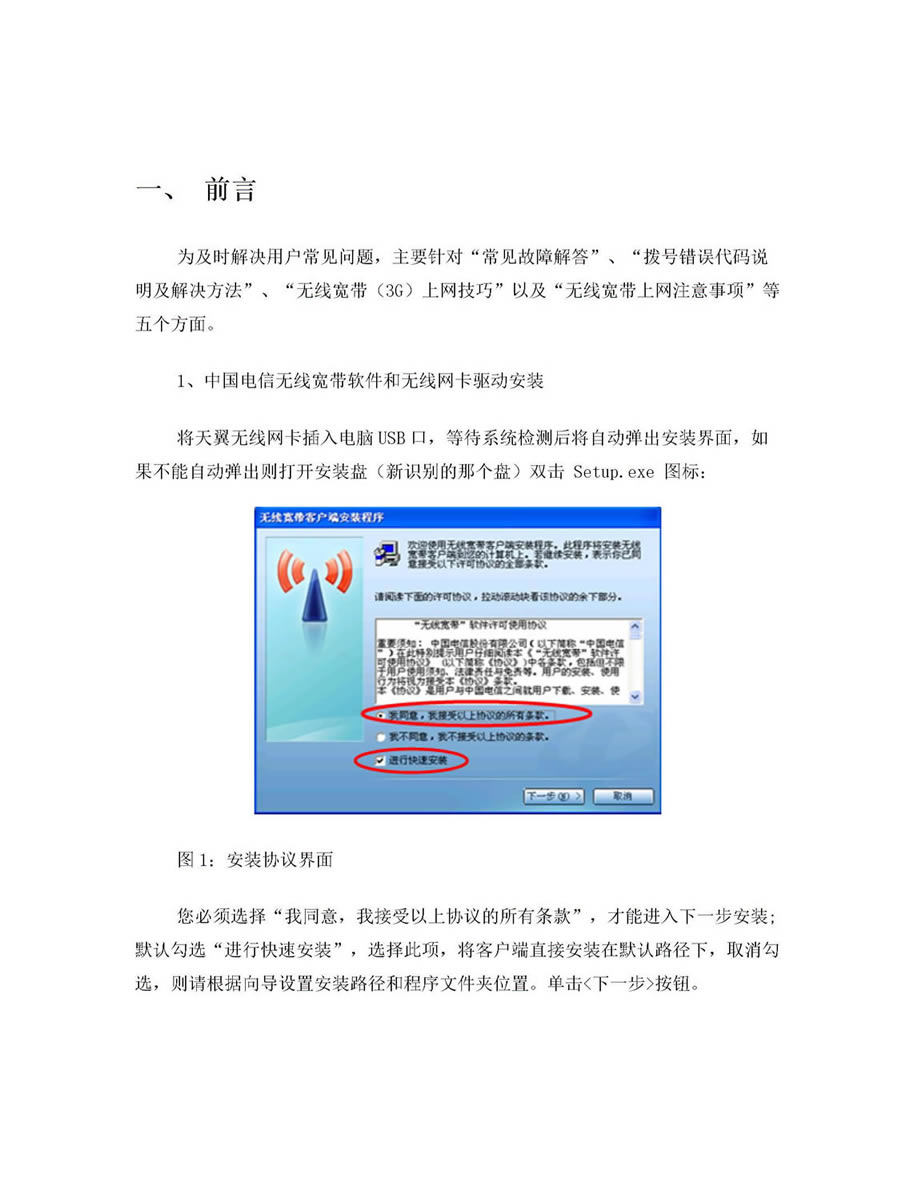
3G),无线宽带(1X)网络访问Internet。网络连接按钮信号强度指示图5:有信号连接指示如果您已经成功安装了中国电信的无线宽带客户端和无线网卡驱动程序,并且在网络可用时,打开客户端软件,它将如图所示。 5网络连接说明。根据网络信号接收,您可以选择用于Internet访问的无线宽带类型。登录连接:1、如果选择使用3G或1X网络信号浏览Internet,请单击“无线宽带(3G)”或“无线宽带(1X)”按钮。图6:成功连接后的网络连接状态”连接流将显示在“网络状态”中,如图6所示。2、如果选择使用“无线宽带(WLAN)”网络信号浏览Internet,请单击“单击设置,然后选择“无线宽带(WLAN)帐户设置”按钮,如图7所示。图7:WLAN帐户设置进入帐户设置窗口,在“帐户”字段中输入您的网卡号,然后输入您的网卡的在“ Password”字段中输入WLAN登录密码,并在“ Account Opening Location”字段中选择您的网卡,然后单击“ OK”,如图8所示。图8:输入WLAN帐户后,密码并返回信号显示界面,单击“无线宽带(WLAN)”的“连接”按钮登录到无线宽带(WLAN)网络信号,如图9所示。图9:登录WLAN网络温馨提醒:如果您尚未获取无线网卡的宽带(WLAN)登录密码,请登录:http :,选择“天翼手机用户”项,在“输入天翼手机号码”字段中输入网卡号码,单击“短信到获取无线宽带密码”,您的网卡将收到一条“密码”文本消息,您可以使用该密码登录,如图10所示。3、如果连接失败或没有信号,则可能是无线网卡驱动程序出现问题,您需要重新启动计算机或重新安装无线网卡驱动程序,如图11所示。无信号图11:无信号4、如果要查询使用无线Internet访问的信息有关费用信息,请登录二、无线宽带(3G)常见问题1.“安装”问题1、为什么我不能正常安装中国电信的无线宽带客户端软件?中国电信的无线宽带客户端软件目前仅支持Windows2000中文版,Windows XP中文版和Vista中文版,当前不支持Windows9 5、 98,Linux,Macintosh系统。电信无线宽带客户端软件要安装吗?仍然无法连接到无线宽带(1X)和无线宽带(3G)网络吗? a)UIM卡问题
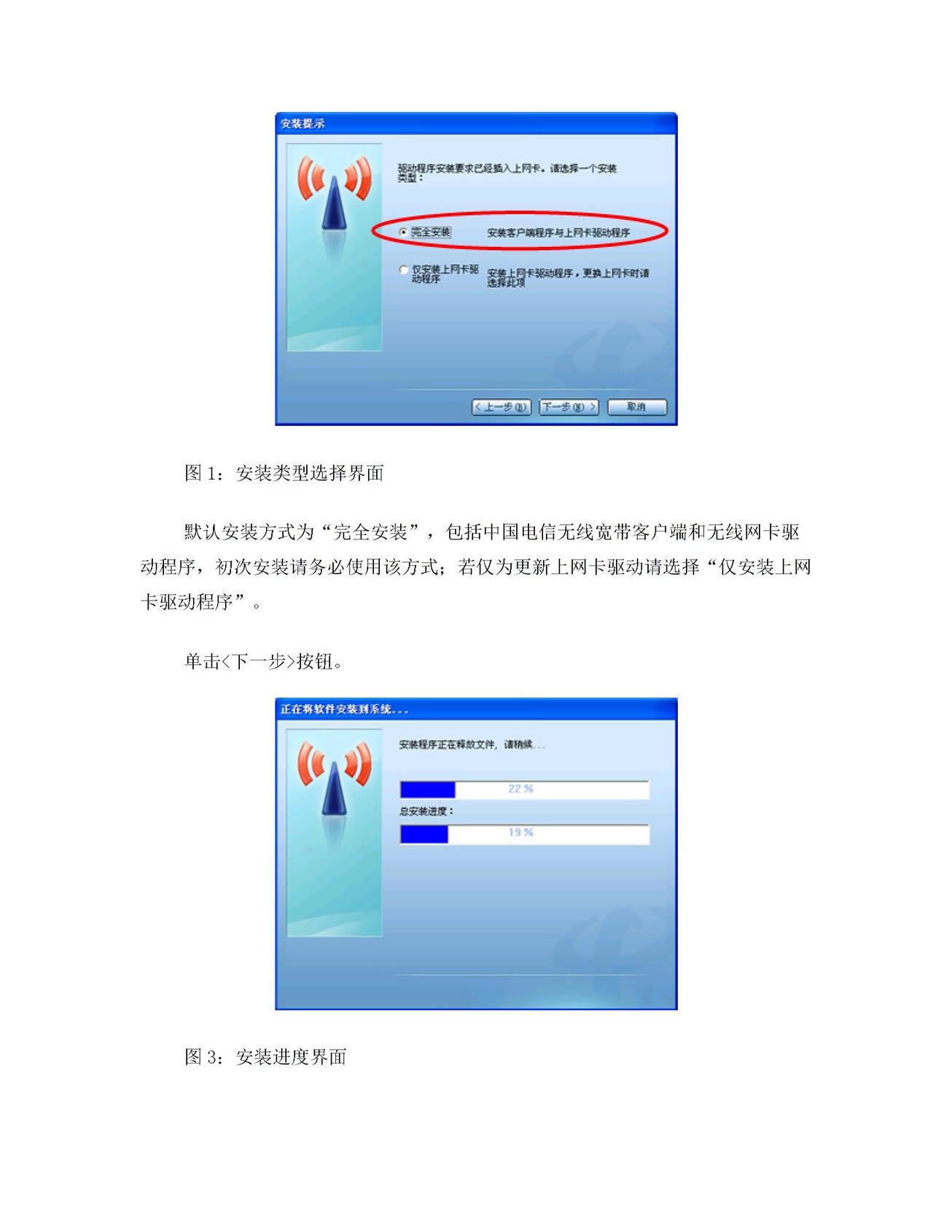
问题:请检查UIM卡是否正确插入网卡中(无论是向后插入还是完全插入),拨打UIM卡号并根据语音提示确认您是否欠费。 b)网卡问题:请按照说明将数据卡连接到PC。 c)无法正常识别网卡(插入网卡后,右键单击“我的电脑”-“系统属性”-“硬件-设备管理器”-“调制解调器”以查看网卡驱动程序,如果没有,请参考问题3进行处理) 。 Q 3、为什么将网卡插入计算机后无法识别该设备? a)驱动程序已损坏:异常的电源开关或系统升级可能会损坏网卡驱动程序。建议您尝试卸载网卡驱动程序,然后重新安装驱动程序。建议您关闭正常使用的无线宽带客户端软件,单击桌面右下角通知区域中的绿色箭头图标以删除设备,然后拔出网卡。 b)USB端口问题:安装驱动程序后,建议首先将网卡插入USB端口。在非驱动程序安装过程中插入USB端口时,某些网卡可能无法检测到网络信号,这可能被您的计算机操作系统设置所阻止。如果是由于自动操作引起的,建议您打开“我的电脑”并双击单击带有中国电信徽标的驱动器号,驱动程序安装将自动运行。 c)防火墙和防病毒软件问题:一些用户安装了防病毒软件,例如U盘专用杀毒助手,这将影响该软件对终端设备的自动识别。建议您修改软件设置以释放网卡进程。 3.“用户”问4、为什么连接到无线宽带(3G)后如何自动切换到无线宽带(1X)? 3G网络信号较弱会导致无缝跳到1X。这是正常现象。当3G信号正常时,您需要手动重新连接到无线宽带(3G)并使用3G上网。问5、为什么我经常断开连接? a)互联网卡质量问题:某些非中国电信定制的终端会由于质量问题而导致频繁的脱机或其他问题。建议您使用中国电信定制的终端设备。 b)计算机问题:太低的配置或主板上的USB接口电压不稳定也会导致此现象。建议您尝试在其他计算机上进行测试。 c)其他问题:天线接触不良,计算机配置低,信号,干扰等将导致频繁断开连接。如果您怀疑信号/干扰问题,建议在其他地方进行测试。问6、中国电信的无线宽带3G互联网能否实现全面覆盖?中国电信现已完成3G \ 1X网络,以实现对整个网络的无缝访问,从而在整个网络的不同位置实现不同的速率和无缝覆盖。 Q 7、漫游到另一个地方后为什么不能使用无线宽带服务? a)欠费问题:请检查UIM卡是否欠费。您可以拨打该号码,以根据语音提示确认您是否欠费。 b)漫游问题未激活:如果需要在省有限。当前,信号仅在某些公共热点中可用,例如办公楼,学校,酒店,机场,车站,饭店,咖啡厅等。可以看出,在上网过程中,如果可以根据使用环境的不同巧妙地使用三种不同的接入方式,这也是一种非常有效的网络提速方法。例如,当您在公共热点工作或娱乐时,您可以选择无线宽带(WLAN)网络访问;下班回家时,可以使用家庭有线宽带(例如ADSL,LAN等)网络访问。 5.避免上网高峰时段。当前的互联网繁忙时间通常为每天10:00?11:00和22:00
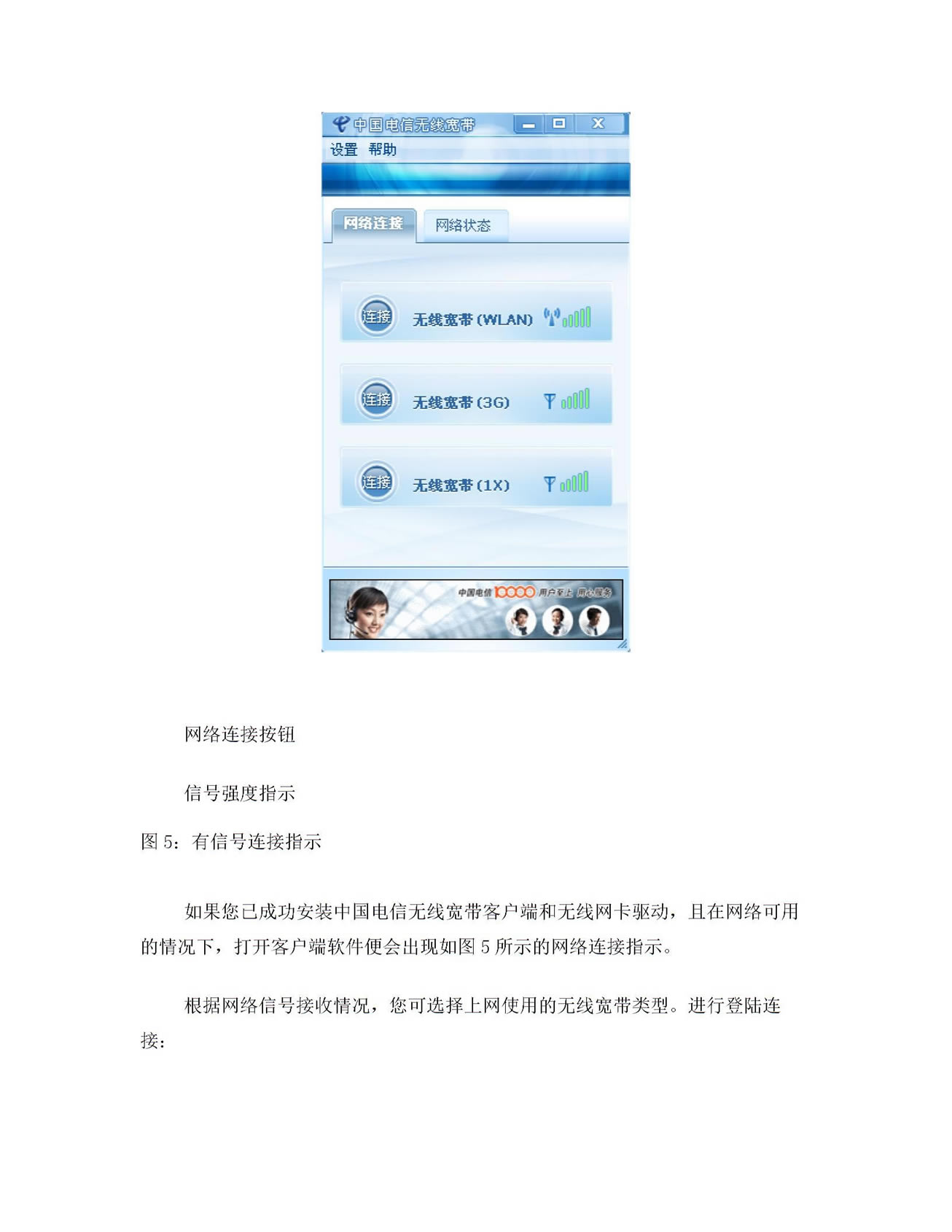
?23:00两个小时。因此,从另一个角度来看,适当地分配时间以避免网络繁忙时间也是加速Internet的一种好方法。 四、无线上网注意事项1.按照提示迅速升级中国电信的无线宽带客户端拨号软件和无线网卡驱动程序。 2.请注意无线网卡(尤其是内置卡)的散热问题。如果长时间使用,会产生热量,这可能会影响Internet的稳定性和使用寿命。 3.当网关处于静止状态时,您应该断开无线宽带连接,然后将其关闭。请勿直接关闭或拔出无线网卡。这很容易导致无线网卡硬件损坏,并导致无线网卡驱动程序丢失。 五、拨号错误代码说明和解决方案错误代码提示语言故障描述解决方案5001您的登录信息不完整!设置Internet帐户时,未填写必需的用户信息。完整的必需用户信息5002警告:此配置信息已在客户端预先设置,并且随机修改可能会影响此功能的访问。您确定要继续吗?通过天一访问网络不需要用户输入Internet帐户,并且该程序已预先配置。不要修改访问帐户或忽略,输入5003网络连接失败的帐户!请检查您的网络配置,然后重试。无法连接网络,用户名和密码不正确,或者网络出现问题或服务时,错误原因将显示在连接状态中。检查网络或帐户密码是否正确。 5004无线宽带(Wi-Fi)无法连接。您使用天一拨号吗?使用无线宽带(Wi-Fi)连接失败,用户名和密码错误或网络问题或服务,错误原因将显示在连接状态中,同时检测到天一可用,并提示是否使用天一进行连接。检查网络或帐户密码是否正确,或使用天一连接5005天一无法连接,您是否使用无线宽带(Wi-Fi)进行拨号?天一连接失败,用户名和密码不正确,或者有网络问题或服务。错误原因将显示在连接状态中,并且检测到无线宽带。 (Wi-Fi)可用,提示是否使用无线宽带(Wi-Fi)进行连接检查网络或帐户密码是否正确,或者是否使用无线宽带(Wi-Fi)进行连接5006此连接的用户配置信息为不完整,请转到“场景配置”“菜单项修改信息!”已连接到网络,但未输入完整的用户名和密码。在菜单中选择Internet帐户设置,输入完整的用户名和密码进行保存。 5007未检测到可用的无线宽带(1X / 3G)网络。数据卡未插入或未准备好
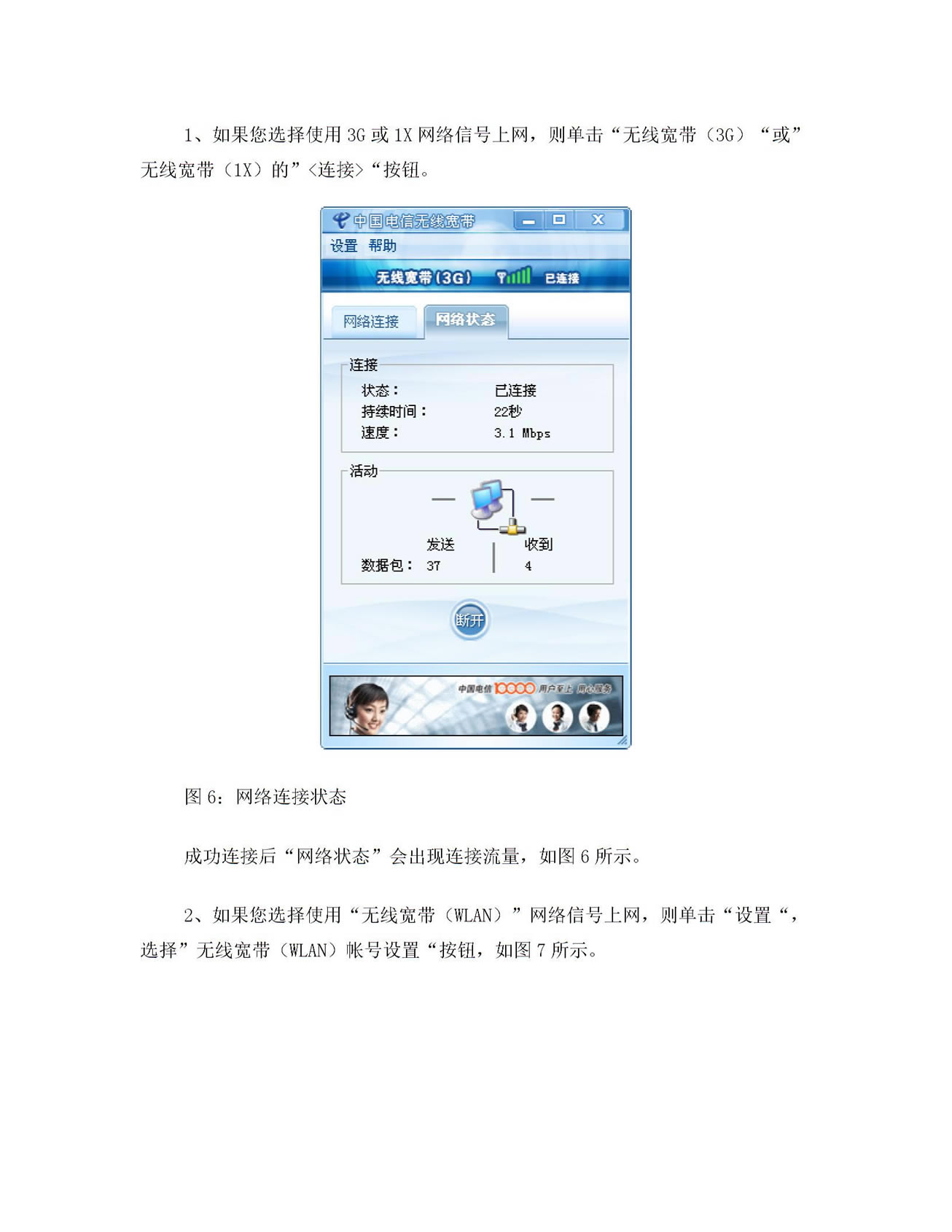
请将数据卡插入具有无线宽带(1X / 3G)网络的地方。 5008您的数据卡硬件未正确插入或UIM卡无效。数据卡硬件未正确插入或UIM卡无效。重新插入数据卡或更改为有效的UIM卡。使用5009初始化连接。请确保已启动远程访问连接管理器服务。远程访问连接管理器服务已禁用或停止[控制面板]-[管理工具]-[服务]。远程访问连接管理器服务,重新启动计算机5010不会检测到可用的无线宽带(Wi-Fi)网络。找不到无线设备或没有无线AP。检查是否存在无线网络环境或尚未安装无线网卡驱动程序。 5011您尚未选择要访问的网络!如果未选择无线连接,请单击设备或连接按钮。请稍后再试。 5012找不到无线连接。搜索网络时,它将自动搜索无线连接。如果未找到连接,则会显示此提示时,请转到无线网络环境并使用5013查找*。*文件。重新安装软件即可解决此问题!该文件已损坏或删除。重新安装软件。 5014如果系统文件已损坏或系统环境未正确配置,则天翼访问模块不可用。天翼访问模块已损坏或删除。重新安装客户端软件。 5015如果系统文件已损坏或系统环境未正确配置,则PPPOE访问模块不可用。 PPOE访问模块被破坏或删除。重新安装客户端软件。 5016系统已成功连接到网络,但是检测到网络可能未连接。如果您确定无法正常访问Internet,请重新连接!拨号连接成功,但是您无法连接到Internet,DNS和IP都未设置,或者连接根本无法连接到Internet。设置IP地址和DNS,检查所连接的设备是否可以访问Internet。 5017您的PIN码验证失败,无法使用天翼功能UIM卡PIN码验证失败。在设置菜单的PIN码管理中验证PIN码,然后使用5018。您的数据卡PUK码已被锁定,无法使用该卡。 UIM卡的PUK码已锁定。连接到客户服务或更改UIM卡
本文来自本站,转载请注明本文网址:
http://www.pc-fly.com/a/tongxingongju/article-363112-1.html
……